 Voltar
Voltar|
|
Downloads |
Disponível para: |
|
|
|
A tela de download é utilizada apenas para o sistema em três camadas. Entre em contato com o suporte para mais informações. |
Ao gerar um relatório no Sisloc em três camadas será possível exportá-lo para "PDF", "XLS" e "RTF". O controle dos relatórios já exportados é feito na tela "Downloads", onde serão listados.
A lista de relatórios apresentará todos os arquivos gerados e que estiverem salvos na pasta onde o Sisloc foi instalado (normalmente: "C:\Users\UsuarioWindows\Documents\Sisloc\). São salvos na pasta "Report", que pode ser "NOME_DA_EMPRESA/Report" caso seja configurado no parâmetro geral para separar arquivos por empresa.
De acordo com que o relatório é enviado, o status é apresentado na tela conforme descrição abaixo:
"Na fila": Relatórios que estão na fila para processamento:
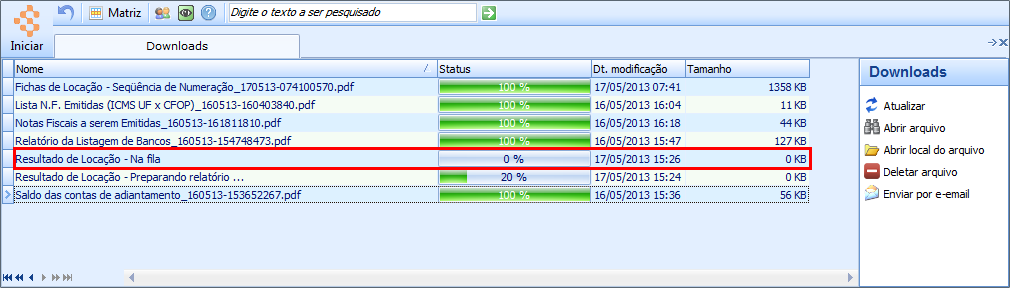
Figura 1 - Tela de Downloads, exemplo de status Na fila
"Preparando Relatórios": Iniciou-se o processamento, a busca dos dados será efetuada.
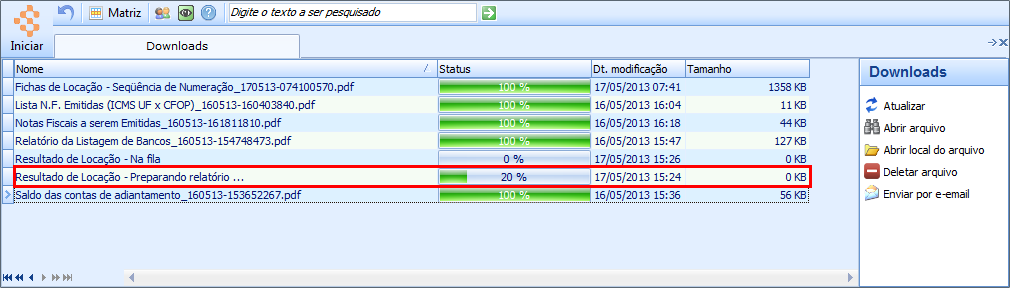
Figura 2 - Tela de Downloads, exemplo de status Preparando Relatórios
"Exportando relatório para PDF": Está em processo de exportação.
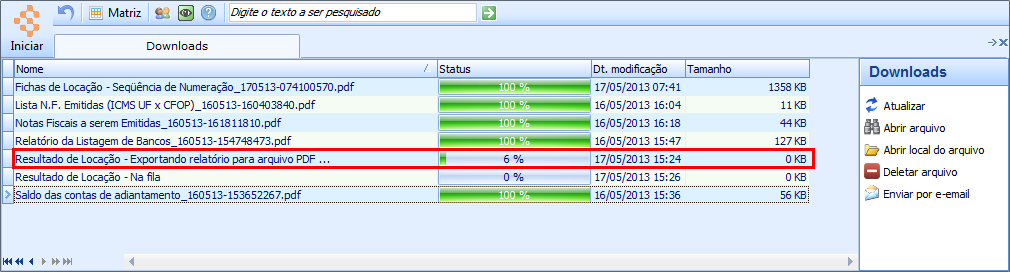
Figura 3 - Tela de Downloads, exemplo de status Exportando relatório para PDF
"Baixando arquivo": O arquivo já foi exportado e está na fase de armazenamento.
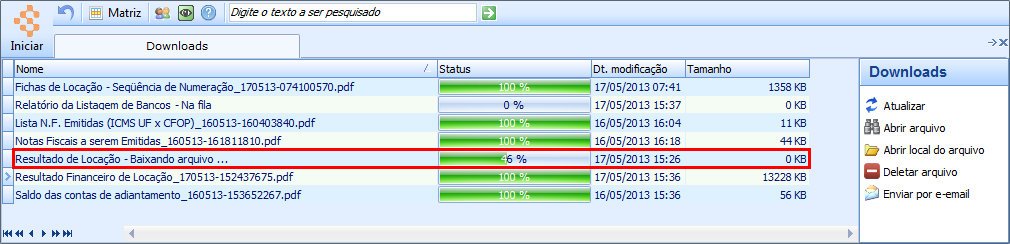
Figura 4 - Tela de Downloads, exemplo de status Baixando arquivo
Nessa tela você pode efetuar os seguintes processos:
 : Selecione o relatório desejado e clique sobre esse processo para abrir o PDF do arquivo gerado para visualização, ao dar duplo clique sobre o relatório na listagem ele também pode ser visualizado.
: Selecione o relatório desejado e clique sobre esse processo para abrir o PDF do arquivo gerado para visualização, ao dar duplo clique sobre o relatório na listagem ele também pode ser visualizado.
 : Esse processo abre a pasta onde os arquivos estão salvos na sua máquina.
: Esse processo abre a pasta onde os arquivos estão salvos na sua máquina.
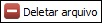 : Selecione o relatório desejado e clique sobre esse processo para exclui-lo. Se quiser excluir mais de um relatório, mantenha a tela [Ctrl] pressionada e selecione todos os itens desejados, ao executar o processo todos serão excluídos de uma só vez.
: Selecione o relatório desejado e clique sobre esse processo para exclui-lo. Se quiser excluir mais de um relatório, mantenha a tela [Ctrl] pressionada e selecione todos os itens desejados, ao executar o processo todos serão excluídos de uma só vez.
 : Através desse processo, se você possuir um e-mail Outlook configurado o sistema cria um novo e-mail com o relatório em anexo e as informações conforme mostra a imagem abaixo:
: Através desse processo, se você possuir um e-mail Outlook configurado o sistema cria um novo e-mail com o relatório em anexo e as informações conforme mostra a imagem abaixo:
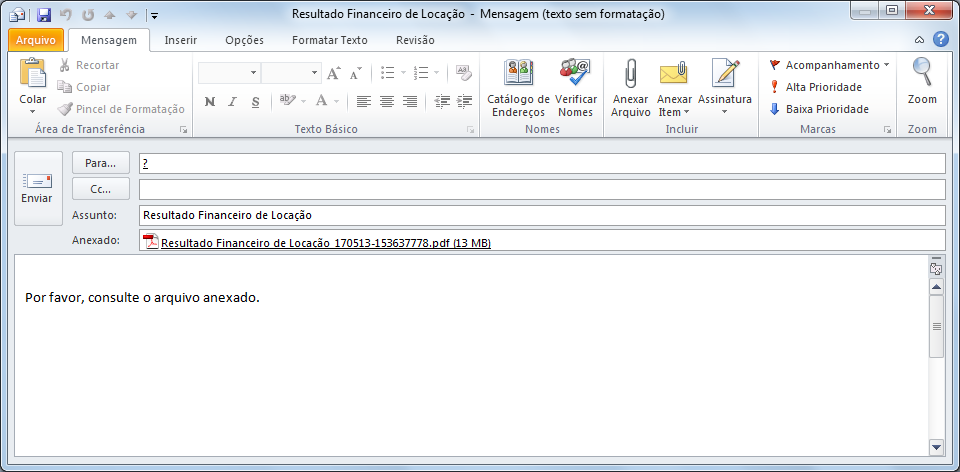
Figura 5 - Tela para envio de e-mail com o relatório gerado
Cada relatório com essa função apresentará, ao clicar no botão "Relatório", a tela para exportação.
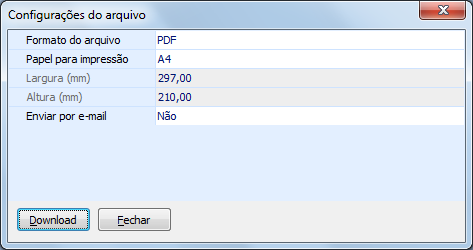
Figura 6 - Tela para exportação do Relatório